Utilizzare i report
I report consentono di monitorare i progressi verso gli obiettivi aziendali e quindi di tenere sotto controllo l'andamento. È inoltre possibile tenere traccia delle tendenze - il che può costituire un vantaggio sui concorrenti.
Le funzionalità di creazione di report devono essere abilitate per la tua app basata su modello per poter visualizzare l'area dei report nel riquadro di navigazione a sinistra. Per altre informazioni vedi Aggiungere funzionalità di report all'app basata su modello.
Per eseguire un report
Nel riquadro di spostamento a sinistra seleziona l'area dei report.
Scegliere il report che si desidera > Esegui report.
Nota
Nella finestra di dialogo Visualizzatore report, è possibile non modificare i criteri di ricerca o modificarli in base alle esigenze.
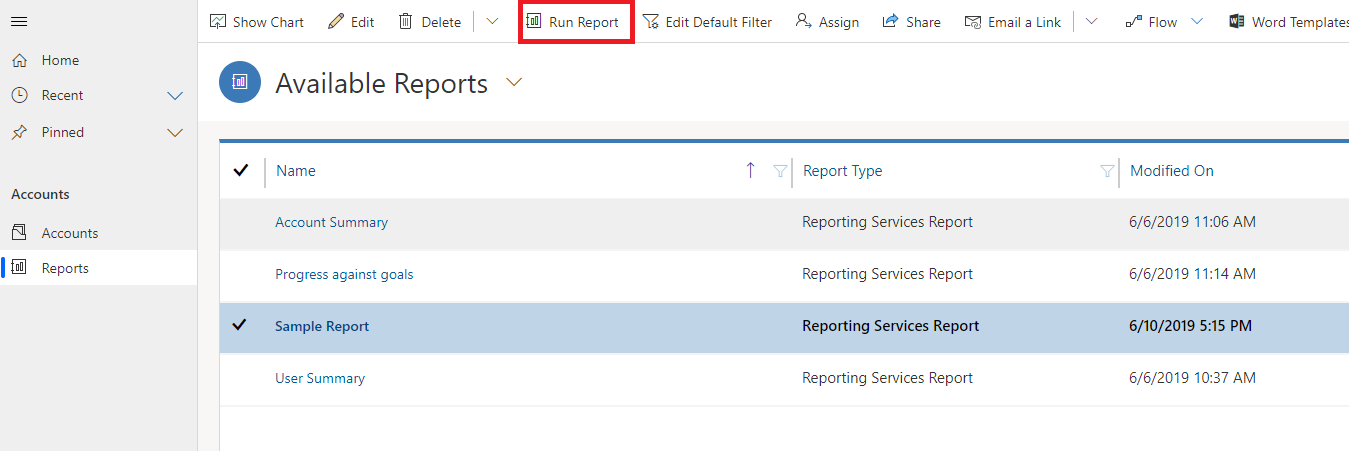
Condividere un report con altri utenti o team
Nel riquadro di spostamento a sinistra seleziona l'area dei report.
Nell'elenco dei report, seleziona il report da condividere.
Dalla barra dei comandi, seleziona Condividi.
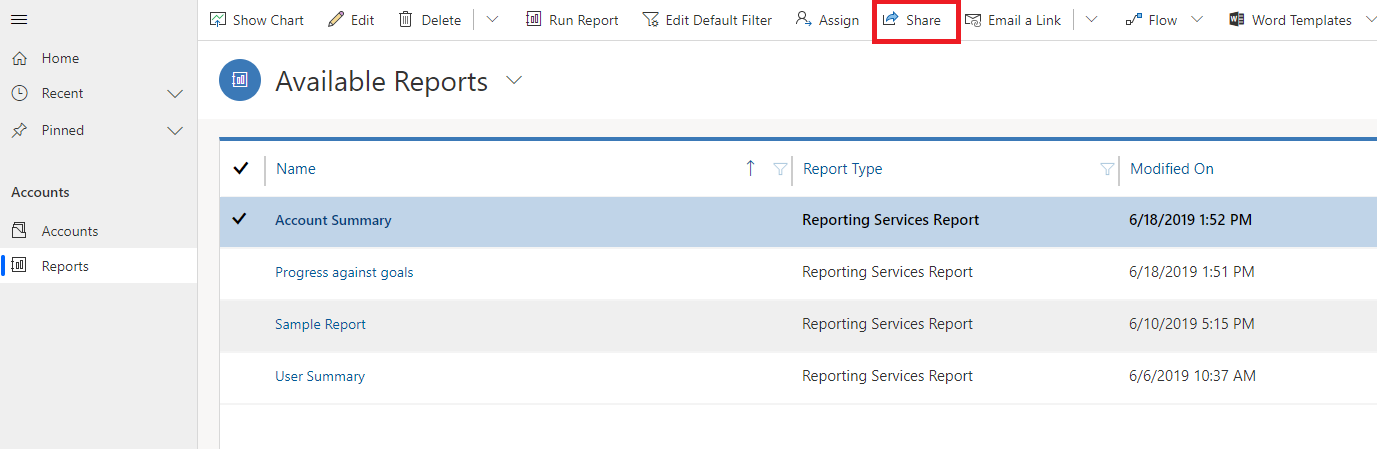
Nella finestra di dialogo Condividi report seleziona Aggiungi utente/team.
Nella finestra di dialogo Cerca righe individuare la riga dell'utente o del team con cui si vuole condividere il report, quindi selezionare la casella di controllo accanto alla riga.
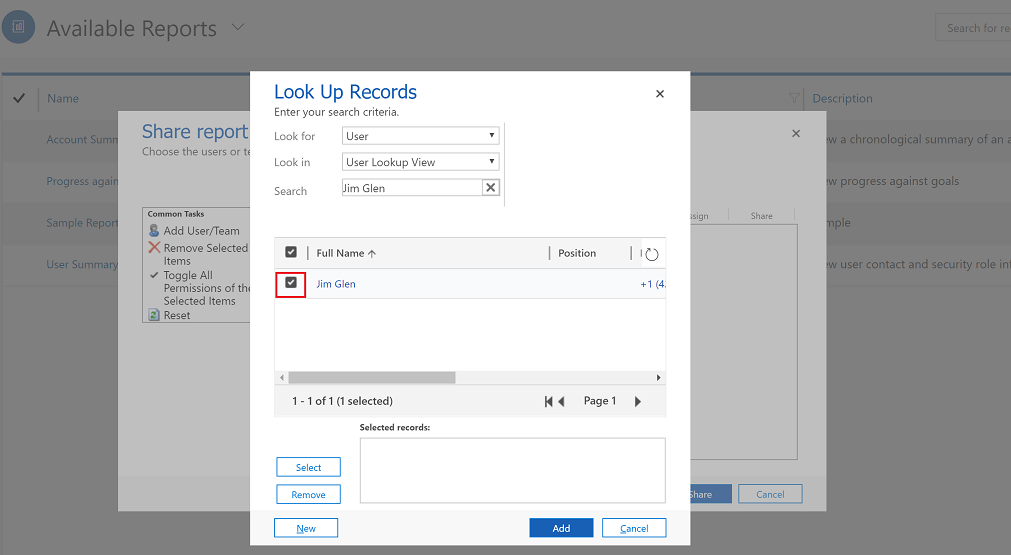
Scegliere Seleziona per aggiungere la riga dell'utente o team alla casella Righe selezionate e quindi selezionare Aggiungi.
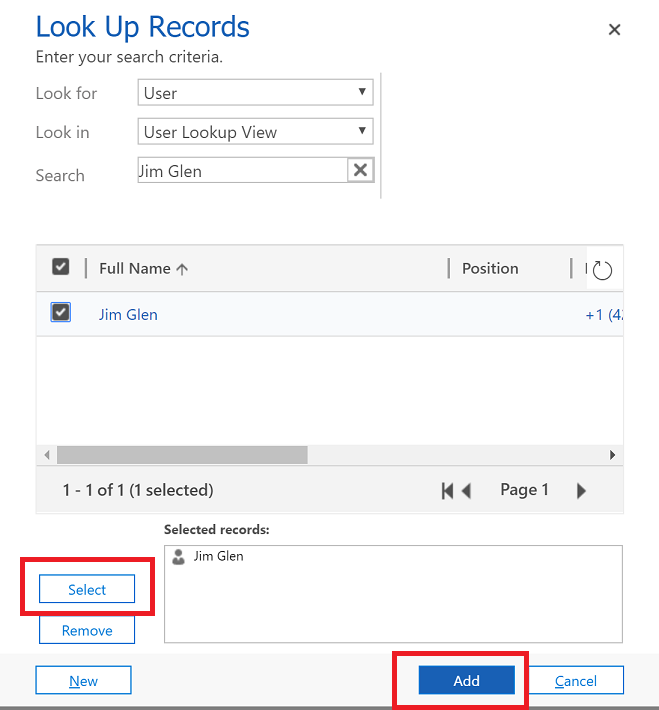
Nella finestra di dialogo Condividi report seleziona il tipo di accesso di condivisione desiderato. Le autorizzazioni disponibili sono: Lettura, Scrittura, Eliminazione, Aggiunta, Assegnazione o Condivisione. La riga dell'utente o del team verrà aggiunta alla casella Righe selezionate.
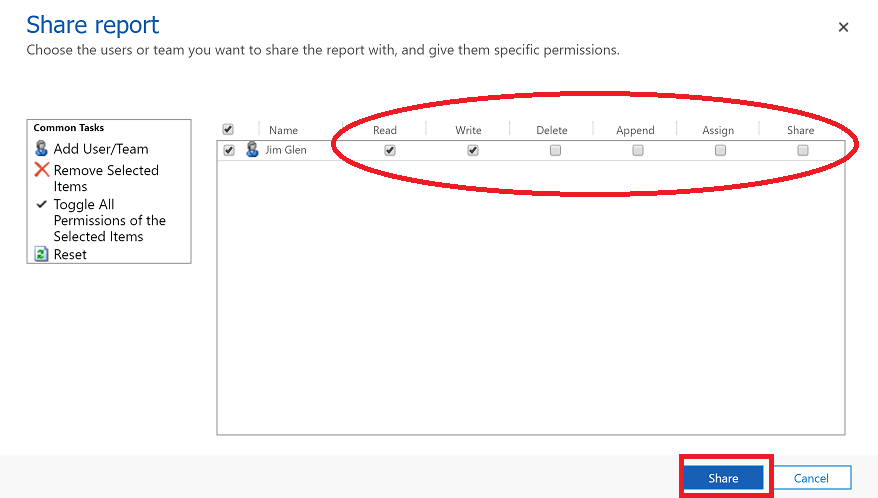
Condividere un report con l'organizzazione (per amministratori)
Se il report può essere utile a tutti gli utenti, è possibile renderlo disponibile per l'organizzazione.
Nel riquadro di spostamento a sinistra seleziona l'area dei report.
Nell'elenco dei report, seleziona il report da condividere.
Nella barra dei comandi seleziona Modifica.
Nel menu Azioni seleziona Rendi report disponibile per l'organizzazione.
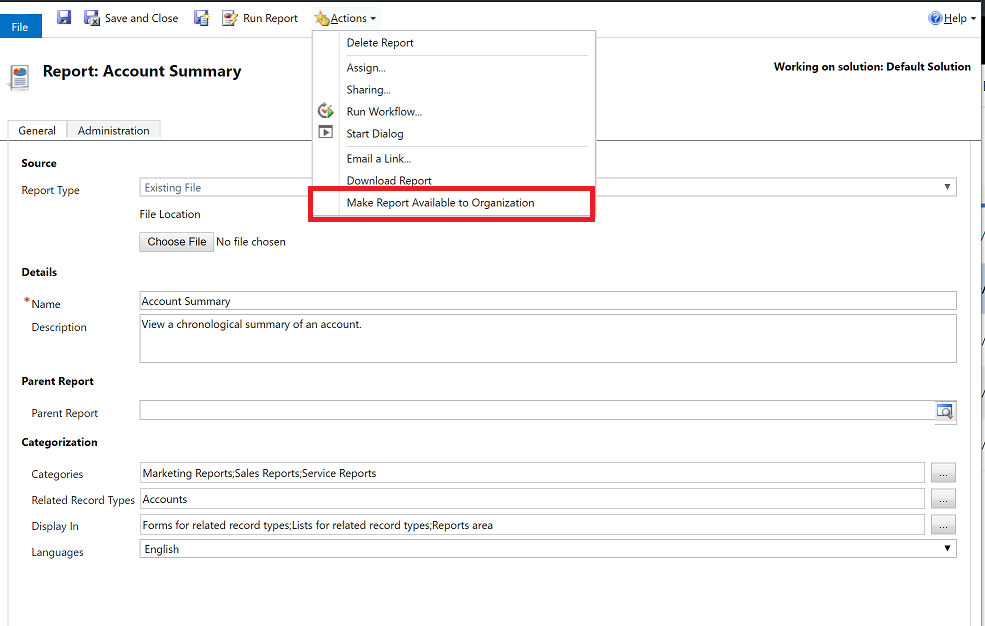
Scaricare un report
- Nel riquadro di spostamento a sinistra seleziona l'area dei report.
- Nell'elenco dei report, seleziona il report da condividere.
- Nella barra dei comandi seleziona Modifica.
- Scegli Scarica report dal menu Azioni.
Il file RDL contiene il fetchXML sui cui il report è basato. - Apri il report al termine del download.
Problema noto
I report si basano su un'esperienza ibrida derivata in Abilitare l'esperienza ibrida che non è supportata in dispositivi mobili o Teams.
Vedere anche
Creare un report utilizzando Creazione guidata report
Aggiungere un report esistente
Modificare il filtro di un report
Risolvere i problemi relativi ai dati che non vengono visualizzati in un report
Nota
Puoi indicarci le tue preferenze di lingua per la documentazione? Partecipa a un breve sondaggio. (il sondaggio è in inglese)
Il sondaggio richiederà circa sette minuti. Non viene raccolto alcun dato personale (Informativa sulla privacy).